Digital Ocean — Быстрый и дешовый старт на облоке вашего сайта
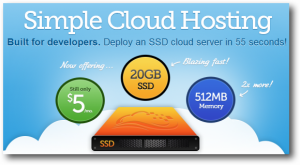 В этой статье я раскажу как запустить и аптимизировать свой сайт на облочных серверах для регистрации нажмите сдесь.
В этой статье я раскажу как запустить и аптимизировать свой сайт на облочных серверах для регистрации нажмите сдесь.
И так для начала работты надо пополнить счет для этого лучше использовать PayPal Payment, заходим в Billing жмем там Manage Payments и выбираем PayPal Payment выбираем сумму и жмем ![]() длее оплачиваем…
длее оплачиваем…
После опалаты захожим в «Droplets» и щелкаем на кнопку «Create Droplet» ; в «Hostname:» вписываем название сайта ; в «Select Size» выбираем обьем (как не странно в этом хостинге выгоднее взять 2-3 маленьких размера чем один большой) ; далее в «Select Region» выбираем «Amsterdam 1» если вы создаете сайт направленный на русских…; далее в «Select Image» выбираем желательно «CentOS» и под выбор «CentOS 6.4 x32» если у вас до 4 ГБ ОЗУ если или больше то «CentOS 6.4 x64» и щелкаем на кнопку «Create Droplet». Все на этом мы закончили создание самой машины под хостинг. Далее будет настройка самого сервера…
И так первым делом установим 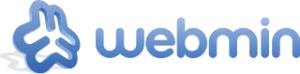 в дольнешим он очень поможет нам настройке и установке сервисов и у него есть очень удобный редактор файлов… Для этого нажимаем в панели «Droplets» далее в высветиться список серверов выбираем свой ; нажимаем вкладку «Access» и «Console Access» вводим логин «root» и пароль отсервера и вводим команды:
в дольнешим он очень поможет нам настройке и установке сервисов и у него есть очень удобный редактор файлов… Для этого нажимаем в панели «Droplets» далее в высветиться список серверов выбираем свой ; нажимаем вкладку «Access» и «Console Access» вводим логин «root» и пароль отсервера и вводим команды:
wget http://prdownloads.sourceforge.net/webadmin/webmin-1.650-1.noarch.rpm
rpm -U webmin-1.650-1.noarch.rpm
/etc/init.d/webmin start
Теперь доступен Webmin на вашем сервере в браузере пишем http://1.1.1.1:10000/ (заместо 1.1.1.1 ip адресс вашего сервера) входим с логином и паролем на сервер (root).
Далее надо установовить Apache и mydql и ftp сервера для начала и настроить webmin. Для русофикации панели надо «Webmin» и «Change Language and Theme» в «Webmin UI language » выбрать «Russian (UTF-8)» и нажать «Make Change».
Далее устанавливаем все неообходимое «Система» -> «Менеджер ПО»; выбираем «Package from YUM» и жмем «Browse YUM» пишем «httpd» устанавливаем также напм понадобиться (так же устоновить) :
- php
- php-common
- php-gd
- php-mysql
- php-odbc
- mysql-server
- nginx
- vsftpd
После всех этих манипуляций жмем «Обновить модули» в Webmin.
Теперь в «Службы» доступен «Веб сервер Apache»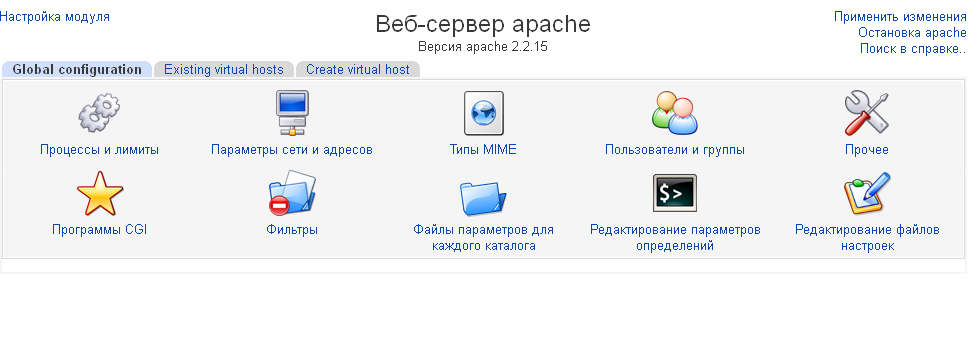
Далее нажмем «Параметры сети и адрессов» и настроим как на скриншоте ниже:
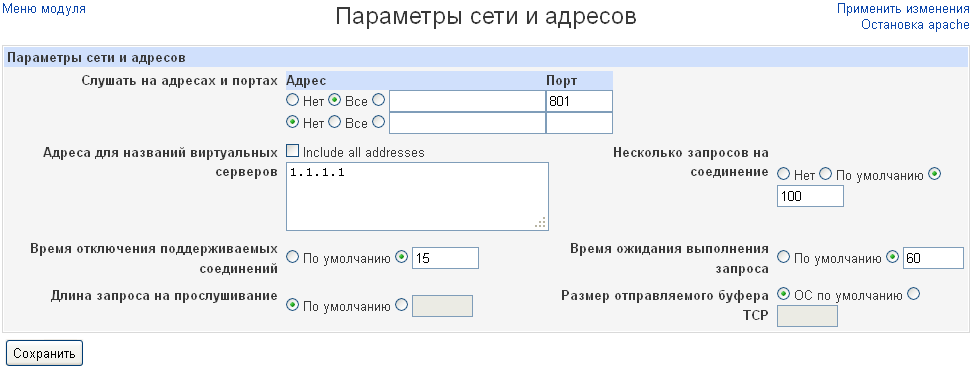
Только заместо 1.1.1.1 IP вашего сервера, далее нажмем сохранить.
Далее нам нужно прописать все виртуальные хосты (сайты хостящиеся на нашем сервере) открываем»Existing virtual hosts» и там добавляем хосты после всех манипуляции Запускаем сервер…
Далее нам нужно настроить nginx для повышения производительности для этого переходим в «Прочее» -> «Менеджер файлов» там ищем файл «/etc/nginx/nginx.conf» и пишим его следущем содержанием:
user nginx;
worker_processes 10;
worker_rlimit_nofile 100000;
error_log /var/log/nginx/error.log;
#error_log /var/log/nginx/error.log notice;
#error_log /var/log/nginx/error.log info;
pid /var/run/nginx.pid;
events {
worker_connections 1024;
use epoll;
}
http {
include /etc/nginx/mime.types;
default_type application/octet-stream;
log_format main ‘$remote_addr — $remote_user [$time_local] «$request» ‘
‘$status $body_bytes_sent «$http_referer» ‘
‘»$http_user_agent» «$http_x_forwarded_for»‘;
access_log /var/log/nginx/access.log main;
sendfile on;
tcp_nopush on;
tcp_nodelay on;
server_tokens off;
gzip on;
gzip_static on;
gzip_comp_level 5;
gzip_min_length 1024;
keepalive_timeout 65;
limit_conn_zone $binary_remote_addr zone=addr:10m;
include /etc/nginx/conf.d/*.conf;server {
limit_conn addr 10;
listen 80 default_server;
server_name site.ru ;
server_name_in_redirect off;
location / {proxy_pass http://127.0.0.1:8080/;
proxy_redirect off;
proxy_set_header Host $host;
proxy_set_header X-Real-IP $remote_addr;
proxy_set_header X-Forwarded-For $proxy_add_x_forwarded_for;
client_max_body_size 10m;
proxy_connect_timeout 90;
}
location ~* ^.+\.(jpg|jpeg|gif|png|ico|css|zip|tgz|gz|js)$ {
root /var/www/html/$host/;
}
location =/wp-login.php {allow 1.1.1.1;
deny all;proxy_pass http://127.0.0.1:8080/wp-login.php;
proxy_redirect off;
proxy_set_header Host $host;
proxy_set_header X-Real-IP $remote_addr;
proxy_set_header X-Forwarded-For $proxy_add_x_forwarded_for;
client_max_body_size 10m;
proxy_connect_timeout 90;} error_page 404 /404.html;
location = /404.html { root /usr/share/nginx/html; }
error_page 500 502 503 504 /50x.html;
location = /50x.html { root /usr/share/nginx/html;}
}}
Все nginx у нас настроин теперь запустим все нужные сервисы: «Система»->»Загрузка и завершение работы системы» далее Выбираем галочки
- httpd
- mysqld
- nginx
- webmin
- vsftpd
Нажимаем Запукстить повторно выбираем эти галочки и запускать при загрузке. Все на этом настройка нашего сервера закончилась! Поздравляю.
Сентябрь 18, 2013 Среда at 8:53 дп
